Nejnovější Macy a MacBooky jsou v základu vybaveny buď 128 GB, anebo 256 GB SSD diskem. Pokud jste si tedy při konfiguraci nenavolili větší disk, tak dost možná máte nyní problémy s ukládáním větších souborů, a to právě kvůli místa v úložišti. V Applu však i na tuto situaci mysleli a přidali možnost optimalizace úložiště. Pokud chcete zjistit, jakým způsobem lze jednoduše v macOS ušetřit mraky místa v úložišti, tak si přečtěte tento článek až do samotného konce.
Mohlo by vás zajímat
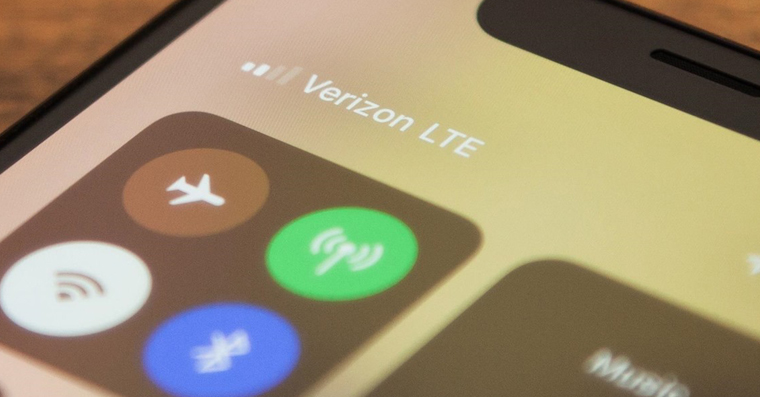
Optimalizace úložiště
V rámci operačního systému macOS je k dispozici optimalizace úložiště pro hudbu a TV pořady. Pokud tedy máte v Macu uloženou hudbu či pořady, tak se aktivací této funkce všechna tato data přesunou jen na iCloud. Tím získáte v úložišti Macu více volného místa pro svá data. Pro aktivace optimalizace úložiště stačí, abyste v levém horním rohu klepnuli na ikonu , a poté zvolili možnost O tomto Macu. Objeví se malé okno, v jehož horním menu klepněte na záložku Úložiště. Zde stačí, abyste kliknuli na tlačítko Správa… Otevře se další okno, kde už stačí jednoduše u možnosti TV nebo Hudby zvolit možnost Optimalizovat úložiště.
Uložit na iCloud
Pokud vám klasická optimalizace nestačí, jelikož v Macu TV pořady či hudbu nemáte, tak by se vám mohla líbit možnost pro automatické ukládání všech souborů na iCloud. V úložišti Macu takto zůstanou pouze naposledy otevřené soubory. Pro aktivaci této funkce klikněte v levém horním rohu obrazovky na ikonu , a poté zvolili možnost O tomto Macu. Objeví se malé okno, v jehož horním menu klepněte na záložku Úložiště. Zde stačí, abyste kliknuli na tlačítko Správa… Otevře se další okno, kde stačí v sekci Uložit na iCloud stisknout tlačítko Uložit na iCloud…
Plocha a dokumenty na iCloudu
V rámci macOS mají uživatelé také možnost pro ukládání dat z plochy a dokumentů na iCloud. Zároveň, pokud je v Macu málo místa, tak lze nastavit, aby se tato data z Macu mazala a zůstávala pouze na iCloudu. Pro nastavení této funkce klikněte v levém horním rohu na ikonu , a poté vyberte možnost Předvolby systému… Zde stačí klepnout na sekci Apple ID, kde se v levém menu přesuňte do kolonky iCloud. Nastavení funkce pro ukládání dat z plochy a dokumentů provedete u sekce iCloud Drive, kde klepněte na tlačítko Volby… Zde poté stačí zaškrtnout možnost Plocha a složka Dokumenty. Pokud chcete, aby byla data při nedostatku místa v úložišti ukládala pouze na iCloud, tak nezapomeňte aktivovat možnost Optimalizovat úložiště Macu.
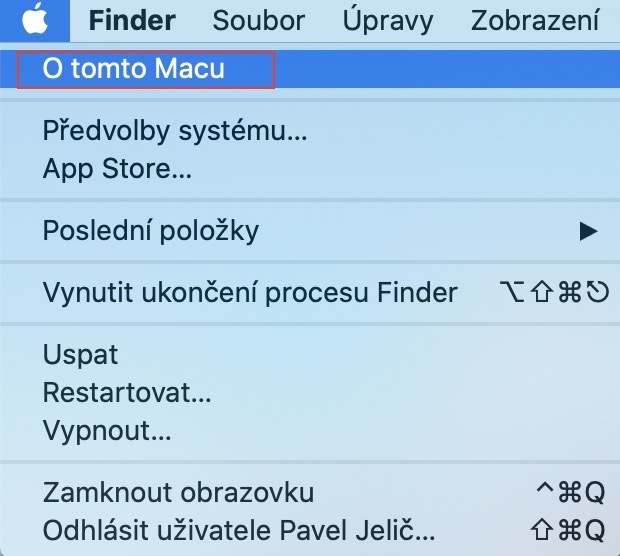
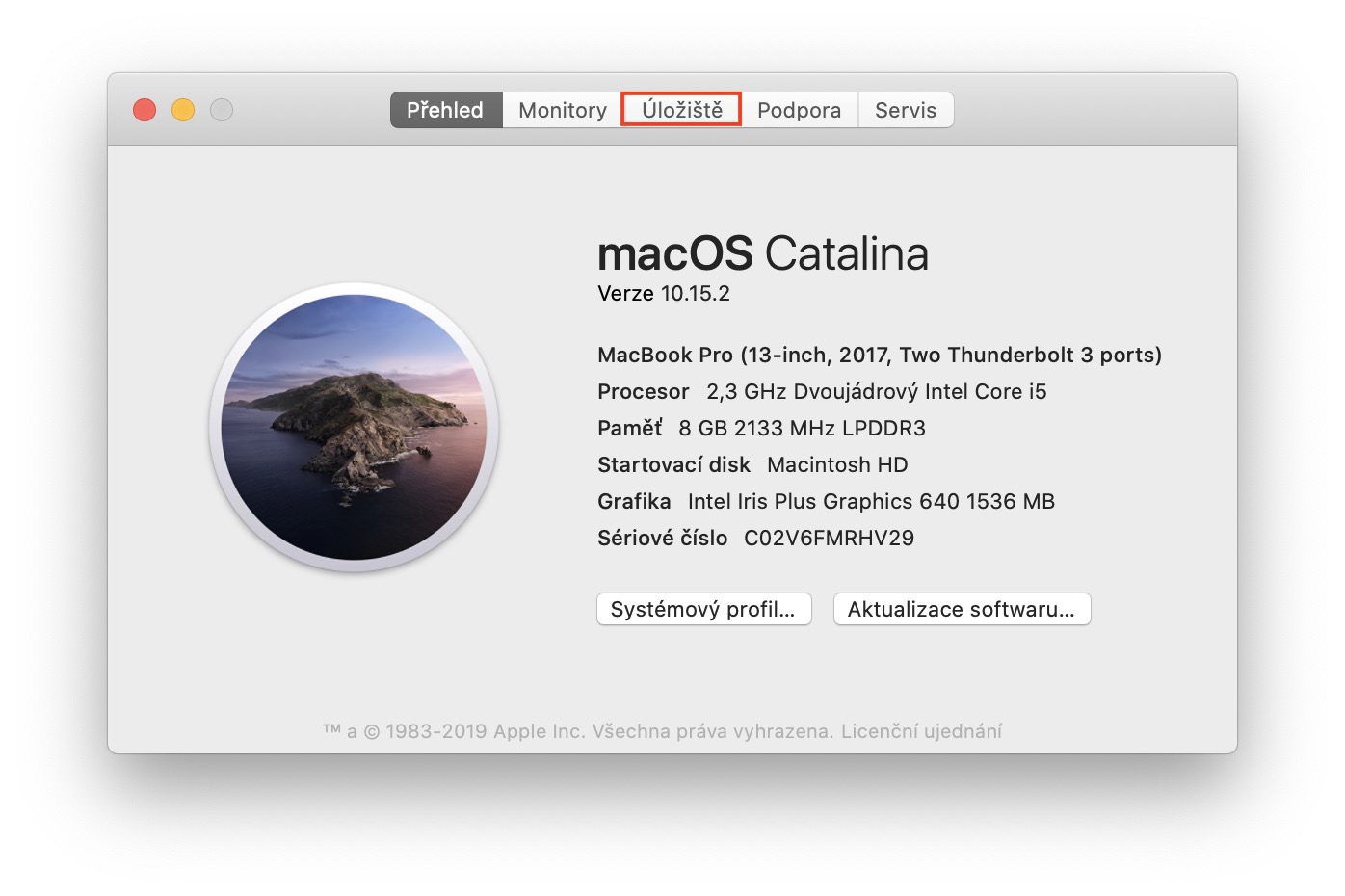
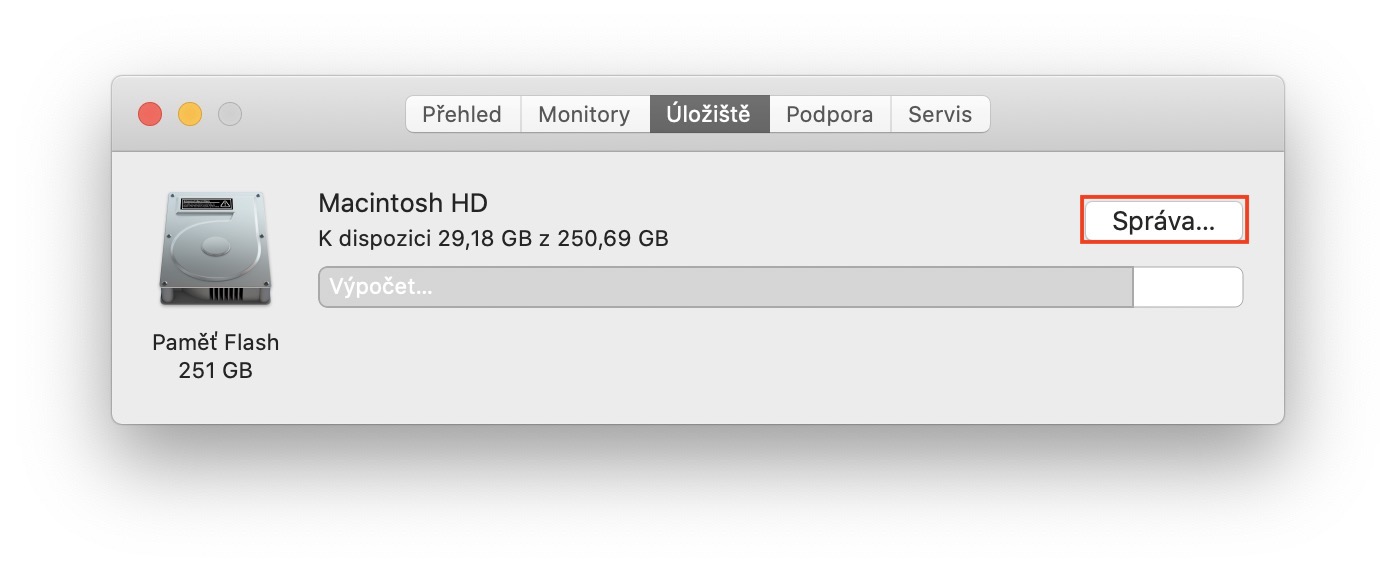
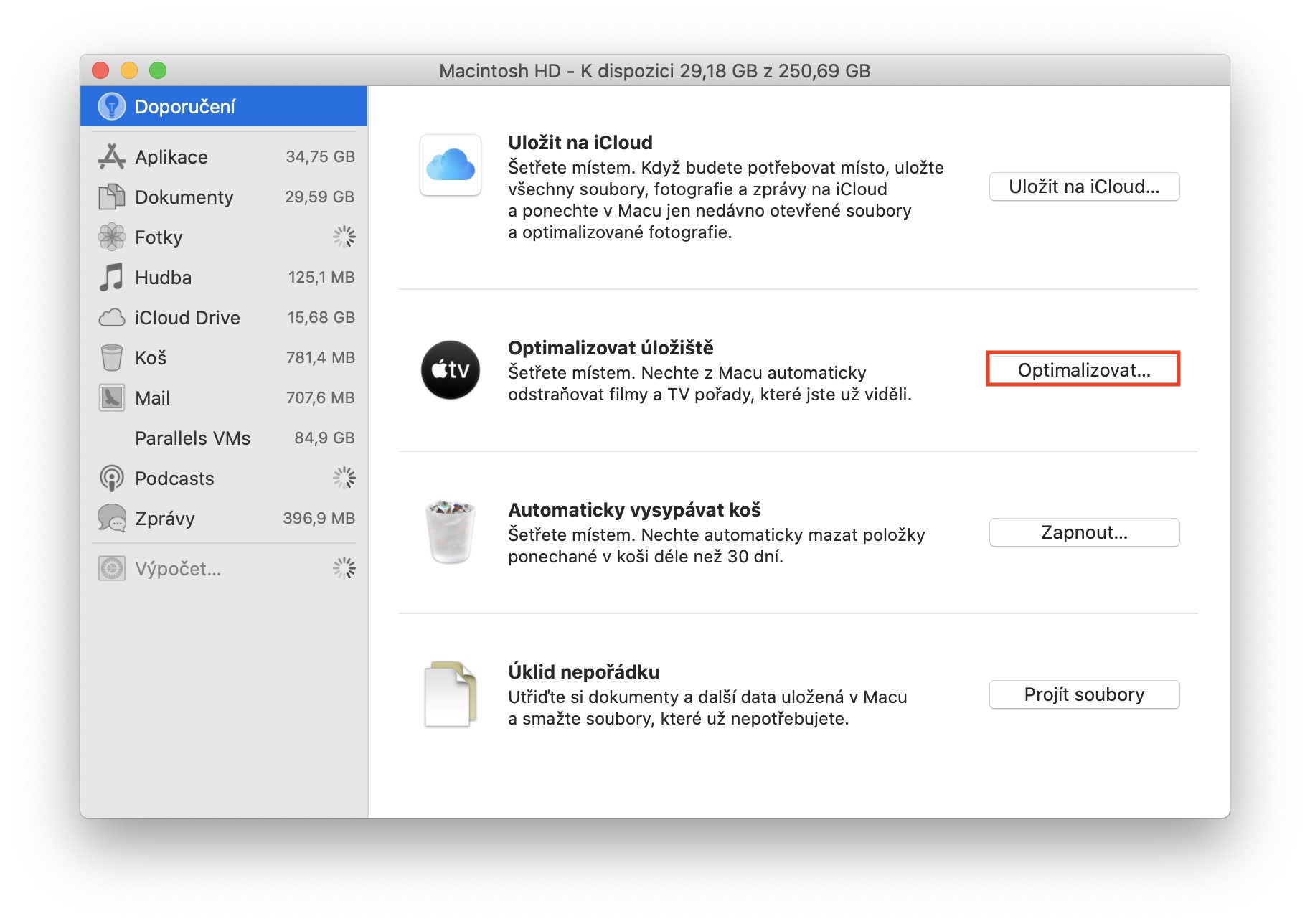
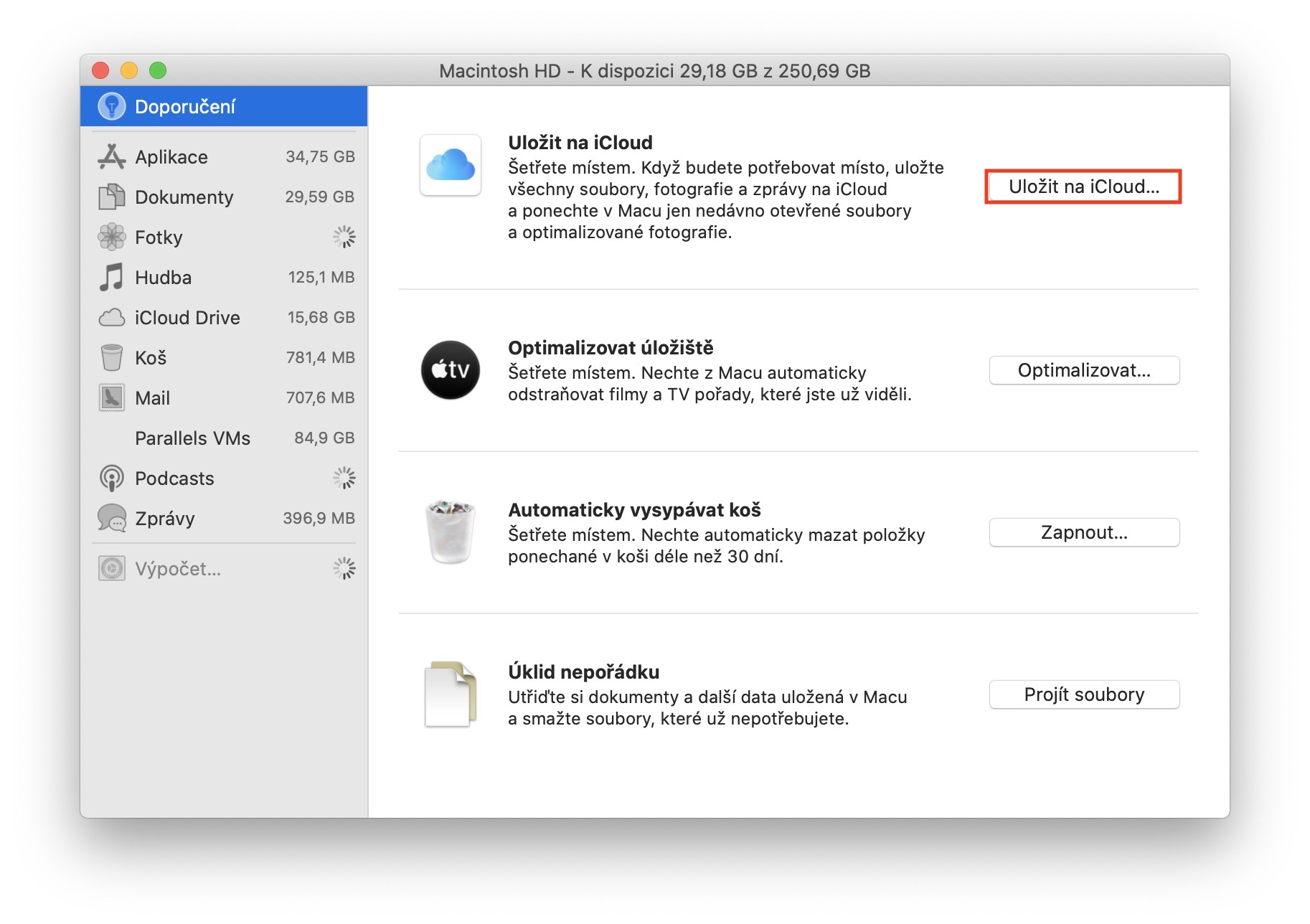

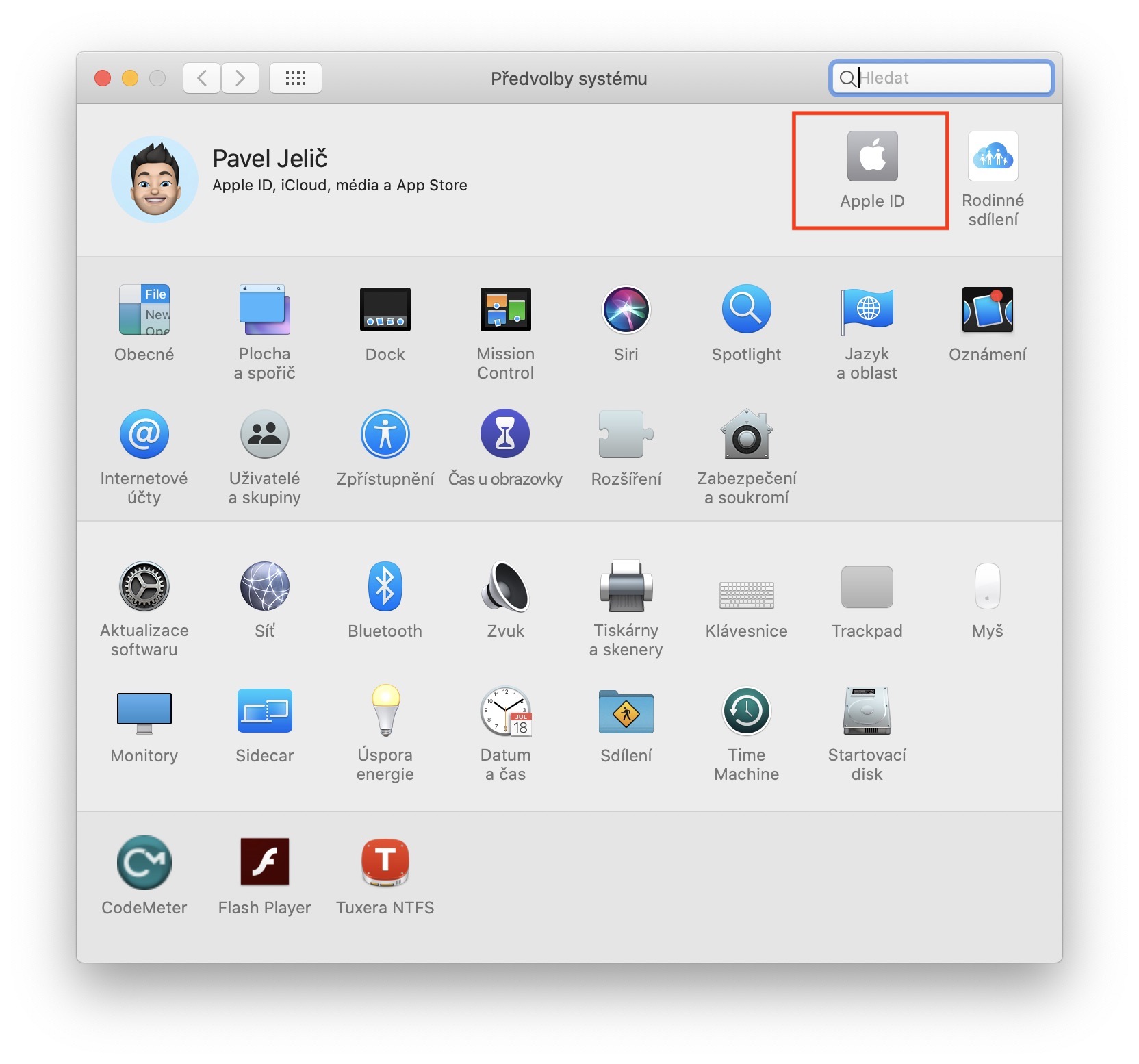
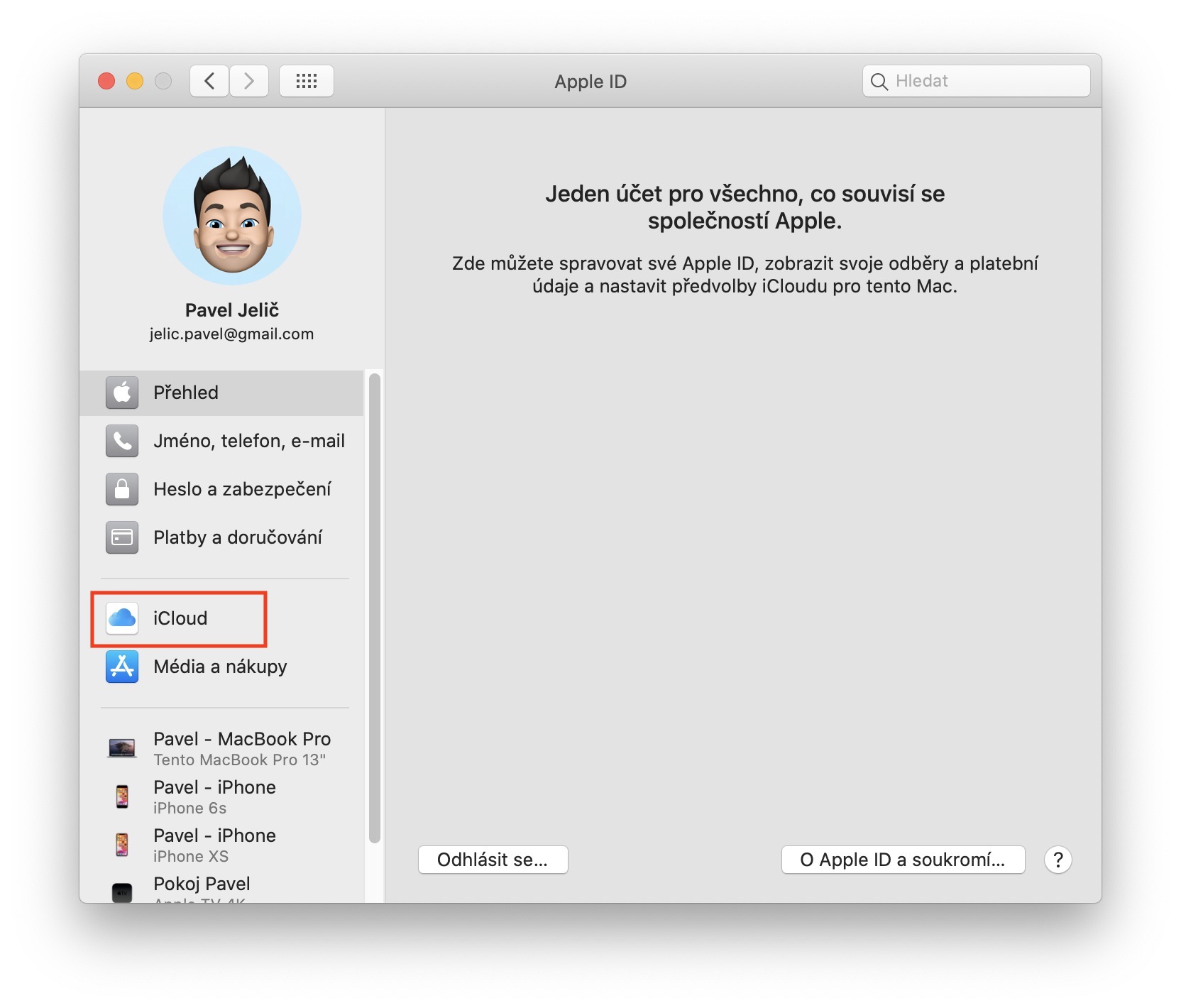
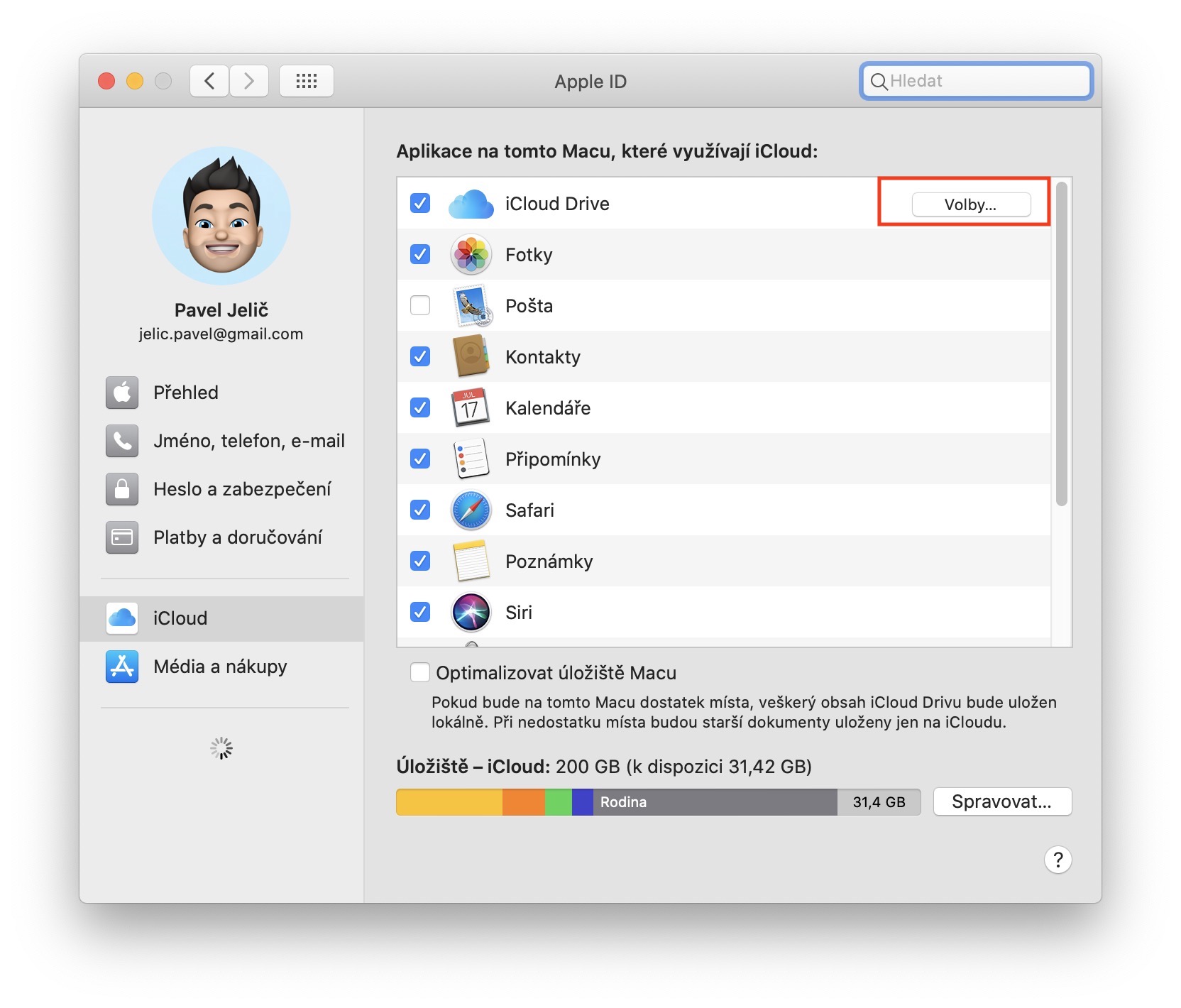
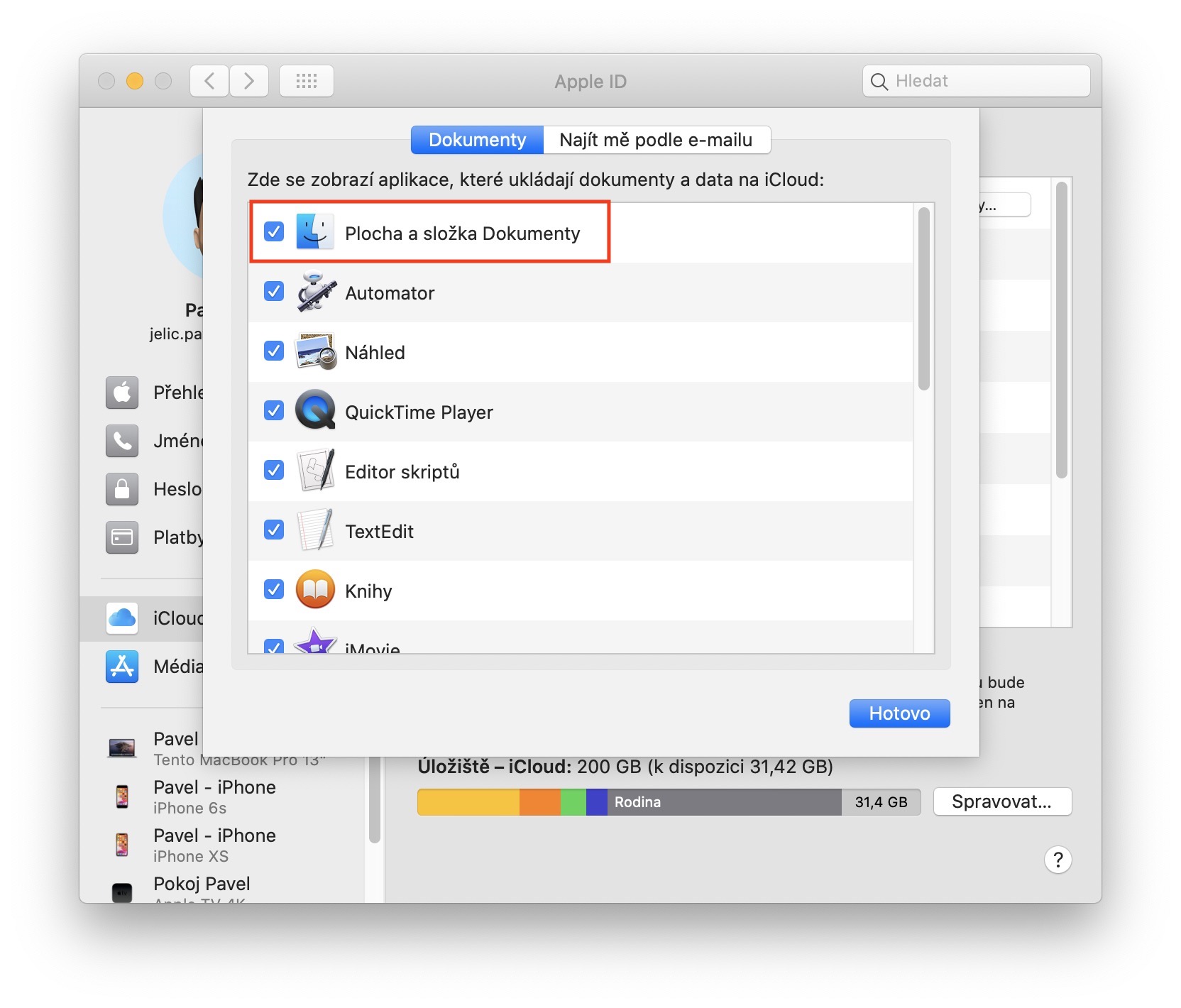
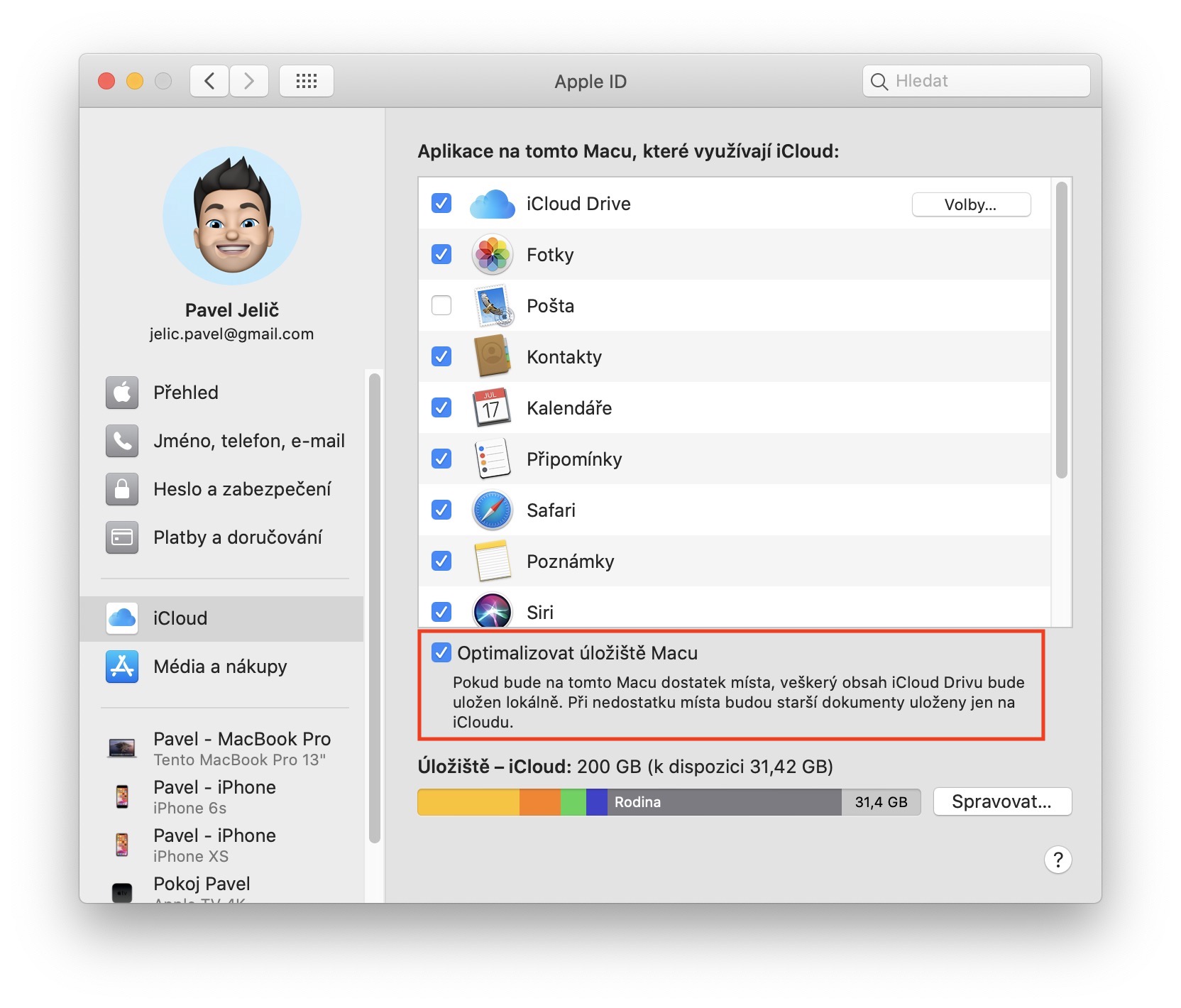


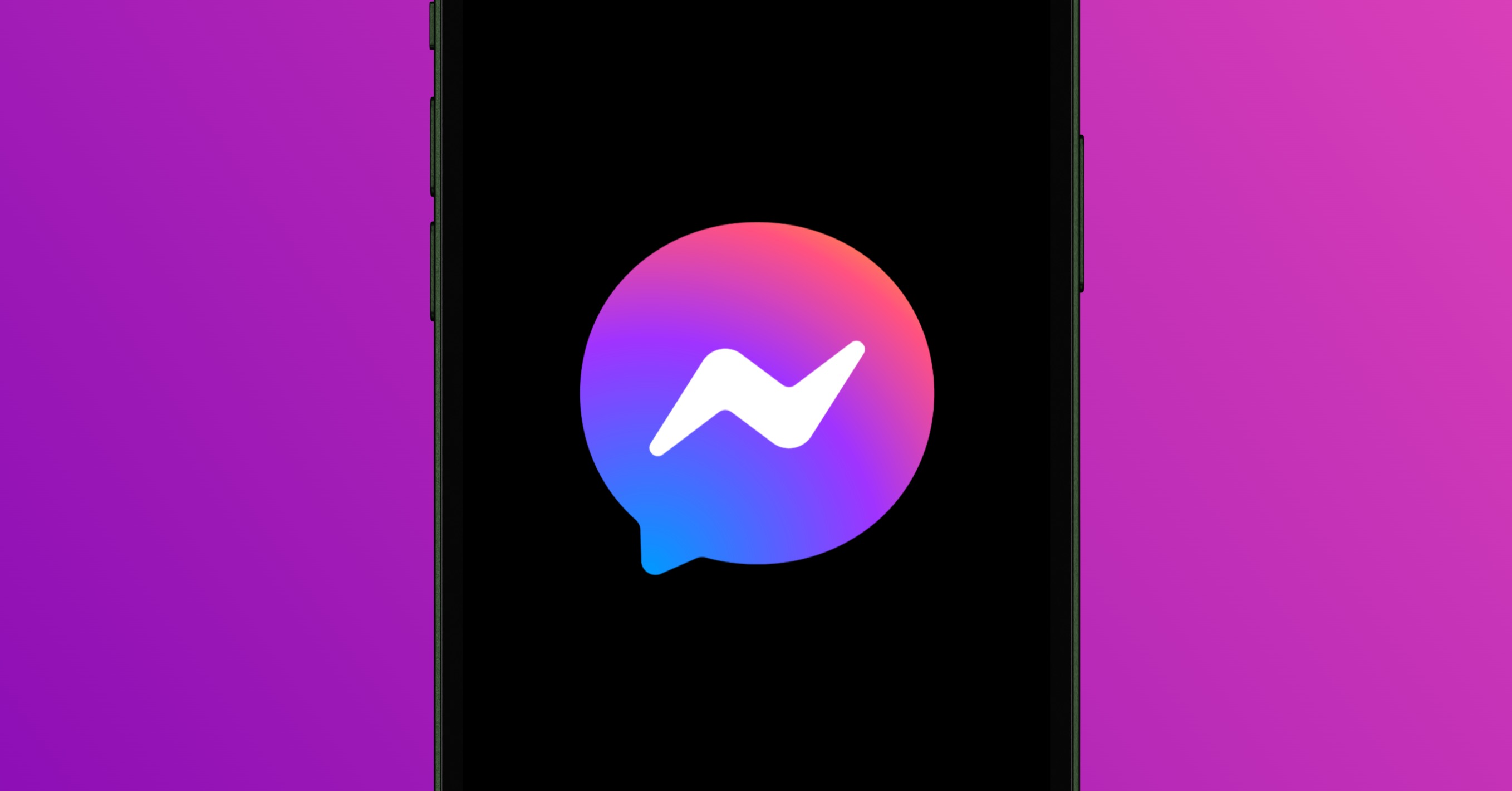
Jen chci upozornit na to, že Apple sám v nějakém dokumentu píše, že iCloud není záloha. Tj. že uživatel může „optimalizovat úložiště“, ale je silně doporučeno mít při tom TimeMachine zálohování. Aby iCloud, tj. Applem pronajaté místo u Amazonu, nebylo jediné místo na světě, kde se nachází kopie vašich dokumentů.